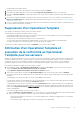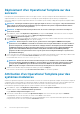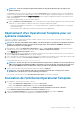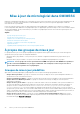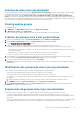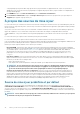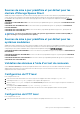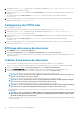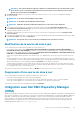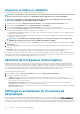Users Guide
Table Of Contents
- OpenManage Integration pour Microsoft System Center version 7.2 pour System Center Configuration Manager et System Center Virtual Machine Manager Guide d’utilisation
- Présentation d'OMIMSSC
- Cas d'utilisation d'OMIMSSC
- Cas d'utilisation pour les scénarios de déploiement
- Déploiement du système d'exploitation Windows à l'aide de l'extension de console OMIMSSC pour SCCM
- Déploiement d'hyperviseur à l'aide de l'extension de console OMIMSSC pour SCVMM
- Redéploiement d'un système d'exploitation Windows à l'aide d'OMIMSSC
- Déploiement de système d'exploitation non-Windows à l'aide d'extensions de console OMIMSSC
- Création de clusters d'Storage Spaces Direct à l'aide de Operational Template prédéfinis
- Cas d'utilisation pour le maintien des périphériques en condition opérationnelle
- Cas d'utilisation pour les scénarios de déploiement
- Vues dans OMIMSSC
- Gestion des profils
- Découverte de périphériques et synchronisation des serveurs avec la console MSSC
- À propos de la configuration de serveurs de référence
- À propos de la configuration du système modulaire de référence
- Découverte de périphériques dans OMIMSSC
- Découverte de périphériques dans l'extension de console OMIMSSC pour SCCM
- Découverte de périphériques dans l'extension de console OMIMSSC pour SCVMM
- Configuration système requise pour les systèmes gérés
- Découverte de serveurs par découverte automatique
- Découverte de serveurs par découverte manuelle
- Découverte de MX7000 à l'aide de la découverte manuelle
- Synchronisation de l'extension de console OMIMSSC avec la console SCCM inscrite
- Résolution des erreurs de synchronisation
- Affichage du mode de verrouillage du système
- Suppression de serveurs d'OMIMSSC
- Préparation d'un déploiement de système d'exploitation
- À propos de l'image WinPE
- Préparation du déploiement de système d'exploitation sur la console SCCM
- Préparation d'un déploiement de système d'exploitation non-Windows
- Gestion des Operational Template
- Operational Template prédéfinis
- Création d'un Operational Template à partir de serveurs de référence
- Création d'un Operational Template à partir de systèmes modulaires de référence
- Affichage du Operational Template
- Modification d'un Operational Template
- Configuration des valeurs spécifiques au système (valeurs de pool) à l’aide d’un modèle opérationnel sur plusieurs serveurs
- Suppression d'un Operational Template
- Attribution d'un Operational Template et exécution de la conformité au Operational Template pour les serveurs
- Déploiement d'un Operational Template sur des serveurs
- Attribution d'un Operational Template pour des systèmes modulaires
- Déploiement d'un Operational Template pour un système modulaire
- Annulation de l'attributionOperational Template
- Mise à jour de micrologiciel dans OMIMSSC
- À propos des groupes de mise à jour
- À propos des sources de mise à jour
- Intégration avec Dell EMC Repository Manager (DRM)
- Définition de la fréquence d'interrogation
- Affichage et actualisation de l'inventaire de périphérique
- Application de filtres
- Upgrading and downgrading firmware versions using run update method
- Creating clusters using Operational Template
- Gestion des périphériques dans OMIMSSC
- Configuration et déploiement
- Scénarios d’utilisation
- Création de modèles opérationnels
- Dossiers de programme d'installation
- Attribution de modèles opérationnels
- Déploiement de modèles opérationnels
- Composant de système d'exploitation Windows pour l'extension de console OMIMSSC pour SCCM
- Composant Windows pour l'extension de console OMIMSSC pour SCVMM
- Composant non-Windows pour l'extension de console OMIMSSC pour SCCM/SCVMM
- Découverte dans une console MSSC inscrite
- Importation du profil du serveur
- Exporter le profil du serveur
- Affichage de journaux LC
- Collecter les journaux LC
- Remplacement de pièce
- Interrogation et notification
- Lancement d'iDRAC
- Lancer le module d'entrée/sortie
- Résolution des erreurs de synchronisation
- Synchronisation d'OMIMSSC avec la console Microsoft inscrite
- Annexe
- Accès aux documents à partir du site de support Dell EMC

Intégration de DRM avec OMIMSSC
Cette section décrit le processus de création d’un référentiel avec intégration.
REMARQUE : Pour préparer les mises à jour requises, tenez compte des facteurs tels que le test dans un environnement
de test, les mises à jour de sécurité, les recommandations pour les applications et les conseils de Dell EMC.
REMARQUE : Pour afficher les informations d'inventaire les plus récentes sur les périphériques découverts, après la
mise à niveau d'OMIMSSC, réintégrez DRM à l'appliance OMIMSSC.
1. Sur la page d’accueil, cliquez sur Ajouter un nouveau référentiel. La fenêtre Ajouter un nouveau référentiel s’affiche.
2. Sélectionnez l’onglet Intégration, saisissez le Nom du référentiel et la Description.
3. Sélectionnez Personnalisé, puis cliquez sur Choisir les systèmes pour sélectionner un système spécifique.
4. Dans le menu déroulant Type d’intégration, sélectionnez le produit que vous souhaitez intégrer. En fonction du produit sélectionné,
les options suivantes s’affichent. Les options disponibles sont les suivantes :
a) Dell OpenManage Integration pour Microsoft System Center : renseignez le nom d’hôte ou l’adresse IP, le nom d’utilisateur, le mot
de passe et le serveur proxy.
b) Dell Console Integration : renseignez l’URL https://<IP>/genericconsolerepository, l’administrateur comme nom d’utilisateur, le
mot de passe et le serveur proxy.
REMARQUE : L’option Dell Console Integration s’applique aux consoles qui ont intégré les services Web tels que
OpenManage Integration pour System Center Virtual Machine Manager (SCVMM).
5. Après avoir sélectionné l’option requise, cliquez sur Connecter. Le système et le modèle disponibles s’affichent dans la section Type
d’intégration.
6. Sélectionnez Ajouter pour créer le référentiel. Le référentiel s’affiche dans le tableau de bord des référentiels disponible sur la page
d’accueil.
Remarque : lorsque vous sélectionnez les types de lot ou les formats DUP, assurez-vous de sélectionner Windows 64-bit et un
système d’exploitation indépendant, si le châssis Dell PowerEdge MX7000 fait partie de l’inventaire dans OMIMSSC.
Après l’intégration de DRM avec OMIMSSC, consultez la section Obtenir un catalogue de firmwares pour les nœuds Ready d’espaces de
stockage direct du document Guide des opérations de nœuds Ready d’espaces de stockage direct Dell EMC Microsoft pour la gestion et
la surveillance du cycle de vie des nœuds Ready à l’adresse
dell.com/support.
Définition de la fréquence d'interrogation
Configurez l'interrogation et les notifications afin de recevoir des alertes lorsqu'un nouveau fichier de catalogue est disponible dans la
source de mise à jour qui est sélectionnée par défaut. L'appliance OMIMSSC enregistre un cache local de la source de mise à jour. La
couleur de la cloche de notification change et devient orange lorsqu'un nouveau fichier de catalogue est disponible dans la source de mise
à jour. Pour remplacer le catalogue mis en cache localement disponible dans l'appliance
OMIMSSC, cliquez sur l'icône de cloche. Après
avoir remplacé l'ancien fichier de catalogue par le dernier fichier de catalogue, la couleur de la cloche passe au vert.
Pour définir la fréquence d'interrogation :
1. Dans OMIMSSC, cliquez sur Centre de maintenance, puis cliquez sur Interrogation et notification.
2. Sélectionnez la fréquence d'interrogation :
• Jamais : cette option est sélectionnée par défaut. Sélectionnez cette option pour ne jamais recevoir les mises à jour.
• Une fois par semaine : sélectionnez cette option pour recevoir des mises à jour sur les nouveaux catalogues disponibles dans la
source de mise à jour toutes les semaines.
• Une fois toutes les 2 semaines : sélectionnez cette option pour recevoir des mises à jour sur les nouveaux catalogues
disponibles dans la source de mise à jour une fois toutes les deux semaines.
• Une fois par mois : sélectionnez cette option pour recevoir tous les mois des mises à jour sur les nouveaux catalogues disponibles
dans la source de mise à jour.
Affichage et actualisation de l'inventaire de
périphérique
Affichez le rapport de comparaison pour les périphériques par rapport à une source de mise à jour dans la page Centre de maintenance.
Lors de la sélection d'une source de mise à jour, un rapport s'affiche comparant le micrologiciel existant au micrologiciel présent dans la
source de mise à jour sélectionnée. Le rapport est généré dynamiquement lors de la modification de la source de mise à jour. L'inventaire
du serveur est comparé avec la source de mise à jour, et des actions recommandées sont répertoriées. Cette activité prend beaucoup de
50
Mise à jour de micrologiciel dans OMIMSSC